티스토리 뷰
컨트롤러 연결 방법
1. hierarchy
- 미들클릭&드래그로 계층 구조(parent) 생성
2. connect
- 연결할 두 오브젝트 잡고 Window - Node Editor 열기 -> 노드 선택 후 숫자키 3 -> 컨트롤러와 오브젝트 노드 아래에서 translate,rotate,scale 끼리 연결해주기

- 단, 이 방법 적용시 컨트롤러와 오브젝트의 회전/변경축이 따로 놈
- 축을 일치시키고 싶다면 물체 선택 -> W키 + D키 -> 물체의 중심을 컨트롤러의 중심으로 옮기기(X키 누르면서 snap)
3. constraint
- 마야 Rigging 탭에서 Contrain - Parent 적용(옵션창에서 maintain offset 체크된 거 확인하기)
- 오브젝트 하위에 빨간색 연결고리가 생겼다면 잘 연결된 것
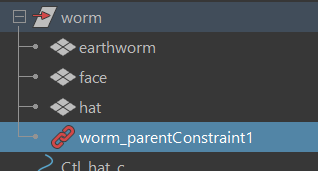
- constraint 연결을 해제하고 싶다면 빨간색 연결고리 삭제해주면 됨
- 종속된 오브젝트를 억압하는 정도가 강함(자유롭게 움직이지 못함)
- constrain 종류
- parent : rotate & translate만 묶기
- point : translate만 묶기
- orient : rotate만 묶기
- scale : scale만 묶기
Joint
1. 생성 방법
- 리깅 shelf에 왼쪽에서 두번째 아이콘
- 마야 rigging 모드에서 skeleton - create joints 를 눌러서 생성
2. joint & object 연결
- 생성한 조인트들과 오브젝트를 잡고, Skin - bind skin
- 옵션창
- Bind to : Selected Joints
- Bind method : closest distance
- maxinfluences : 1
- maintain max influences 체크 해제
- remove unused influences 체크 해제
- colorize skeleton 체크 해제를 해줍니다
- 옵션창
3. joint 제어 영역 조절
- Skin - Paint Skin Weights
- 옵션창
- 수정하지 않을 조인트들은 우클릭 - lock selection
- value : 조인트가 해당 오브젝트 부위를 조종(제어)하는 정도를 나타내는 속성. 숫자가 커질수록 더 강하게 컨트롤할 수 있음을 의미합니다.
- value값을 0.5로 설정해두고 replace를 누른 다음 조인트를 연결하는 부분과 그 주변을 직접 칠하기
- smooth를 누르고 칠하기
- 오브젝트를 vertex 모드로 들어가 조인트 근처의 vertex를 넓게 잡고 smooth를 누르기
- flood를 계속 눌러주면 서 조인트 영역 smooth
- 옵션창
리깅 후 확인
- 컨트롤러 초기화
- 모델 클릭하여 skinCluster 히스토리 - Envelope 채널 값 변경하면서 리깅 적용된 것 확인
- 모델링, 조인트, 컨트롤러로 그룹 정리(네이밍도 신경써서)
- 모델링한 것들만 잡아서 레이어 생성 - 레퍼런스 모드로 지정
'MAYA > 모델링' 카테고리의 다른 글
| [MAYA] MASH (0) | 2022.07.08 |
|---|---|
| [MAYA] 텍스쳐 맵 (1) | 2022.07.08 |
| [MAYA] Arnold Light (0) | 2022.07.08 |
| [MAYA] Render Setting (0) | 2022.07.08 |
| FK & IK (0) | 2022.07.08 |
